Cara Menghapus Akun LinkedIn Secara Permanen
Bermacam Macam / / April 05, 2023
Jika Anda tidak memerlukan akun LinkedIn lagi karena alasan apa pun, Anda bisa menonaktifkan atau menghapusnya. Artikel ini akan menunjukkan kepada Anda bagaimana cara menghapus akun LinkedIn secara permanen. Tidak hanya itu, ini juga akan memandu Anda tentang cara mengunduh data akun Anda sebelum menutup akun LinkedIn Anda.

Tidak seperti banyak platform media sosial lainnya, LinkedIn tidak menyimpan informasi Anda bahkan setelah Anda menghapus akun Anda. Ini memungkinkan Anda mengunduh data, meminta lebih banyak tipe data, atau menghapus tipe data tertentu. Kami akan membahas semuanya secara rinci dalam artikel ini. Mari langsung masuk.
Hal Yang Harus Anda Ketahui Sebelum Menghapus Akun LinkedIn
Sebelum Anda menghapus akun LinkedIn Anda, Anda harus mengetahui beberapa hal. Jika Anda menutup akun, Anda dapat memulihkannya dalam masa tenggang 14 hari, tetapi hingga waktunya;
- Anda tidak akan memiliki akses ke koneksi atau jaringan Anda.
- Akun Anda akan hilang dari situs web LinkedIn dan akhirnya dari mesin pencari seperti Google, Bing, dan DuckDuckGo.
- Anda akan kehilangan keanggotaan LinkedIn Premium dan grup yang Anda miliki.
Data yang Tidak Dapat Dipulihkan
Poin-poin yang disebutkan di atas dapat dihidupkan kembali dan dikembalikan setelah Anda mengaktifkan kembali akun LinkedIn. Namun, ada hal-hal yang tertaut ke akun Anda yang tidak dapat Anda pulihkan dan hilang selamanya jika Anda menutup akun. Ini termasuk:
- Dukungan dan rekomendasi yang telah Anda terima.
- Undangan tertunda.
- Orang atau perusahaan yang Anda ikuti.
- Keanggotaan grup.
Jika hal-hal yang disebutkan di atas mengganggu Anda, Anda dapat menempatkan akun Anda dalam mode hibernasi. Jika Anda seperti, tunggu, apa? Temukan perbedaan antara keduanya di bawah ini. Teruslah membaca.
Perbedaan Antara Hibernasi dan Menutup Akun LinkedIn
Ada sedikit perbedaan antara hibernasi akun dan menutup akun LinkedIn. Saat Anda menempatkan akun LinkedIn Anda dalam mode hibernasi atau menonaktifkannya, data yang terkait dengannya akan tetap berada di server LinkedIn. Namun, informasi Anda tidak akan terlihat oleh pengguna lain.
LinkedIn akan menandai Anda sebagai 'Anggota LinkedIn', artinya LinkedIn tidak akan menampilkan nama, gambar profil, kiriman, komentar, dll. Akun Anda bahkan tidak akan muncul di hasil pencarian apa pun.

Di sisi lain, ketika Anda menutup atau menghapus akun LinkedIn Anda secara permanen, semua data di akun Anda akan dihapus secara permanen setelah masa tenggang 14 hari.
Jadi, jika Anda telah mengambil keputusan dan ingin menghapus akun LinkedIn Anda untuk selamanya, Anda harus mengunduh data Anda terlebih dahulu.
Cara Mengunduh Data LinkedIn Sebelum Menghapus Akun Anda
Sangat ideal untuk mengunduh a salinan data Anda sebelum menghapus akun Anda secara permanen. Perhatikan bahwa data tidak akan menyertakan detail seperti 'Orang yang mungkin Anda kenal' atau 'Siapa yang melihat profil Anda.'
Selain itu, jika koneksi memiliki alamat email yang disetel ke pribadi, Anda tidak akan dapat melihatnya di data unduhan Anda. Baiklah, sekarang mari lompat ke langkah-langkahnya.
Catatan: Tidak ada opsi untuk mengunduh data akun LinkedIn Anda dari perangkat seluler (Android/iOS). Jadi, Anda harus menggunakan desktop atau laptop untuk mengunduhnya.
Langkah 1: Buka LinkedIn dan masuk dengan kredensial Anda.
Kunjungi LinkedIn

Langkah 2: Klik ikon profil Anda (Saya) di bagian atas halaman utama LinkedIn Anda.

Langkah 3: Dari tarik-turun, pilih 'Pengaturan & Privasi.'
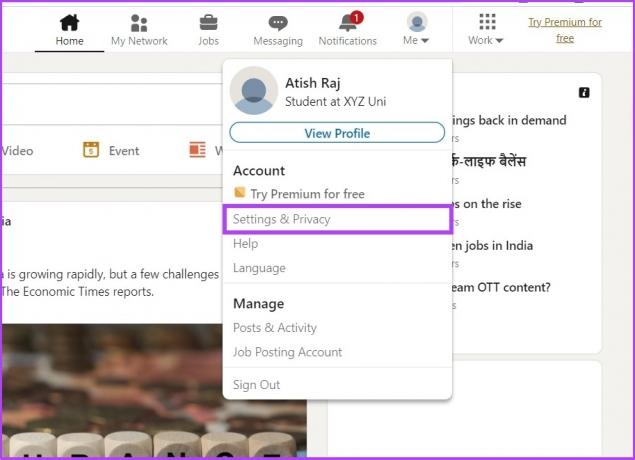
Langkah 4: Buka Privasi data dari panel kiri.
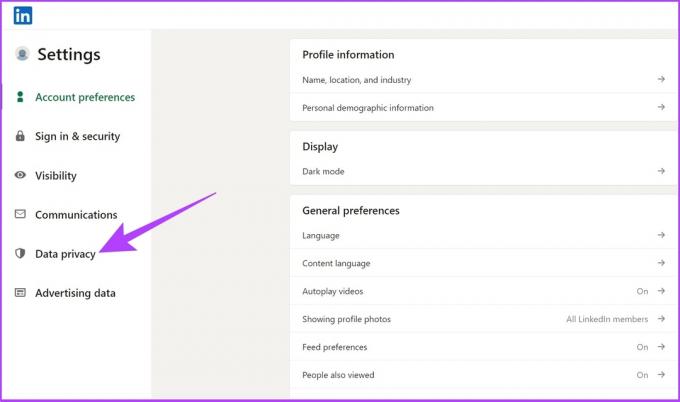
Langkah 5: Di panel kanan, klik 'Dapatkan salinan data Anda' di bawah 'Cara LinkedIn menggunakan data Anda'.
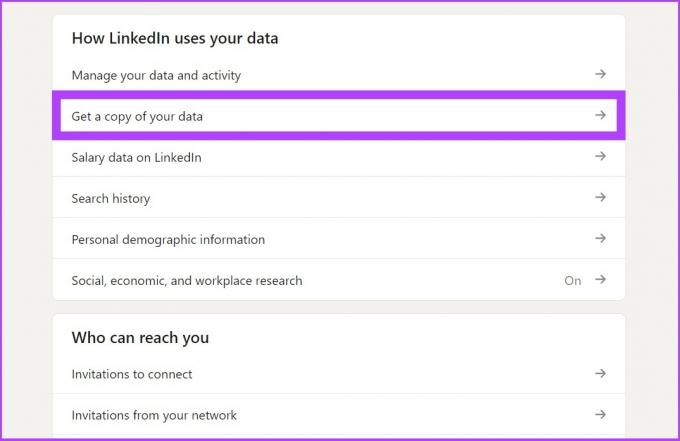
Langkah 6: Pilih salah satu dari dua opsi;
- Opsi pertama memungkinkan Anda mengunduh semua detail yang telah dikumpulkan LinkedIn tentang profil dan aktivitas Anda sejauh ini.
- Pilihan kedua memungkinkan Anda untuk memilih file data yang Anda inginkan. Anda dapat mencentang kotak yang ingin Anda terima.
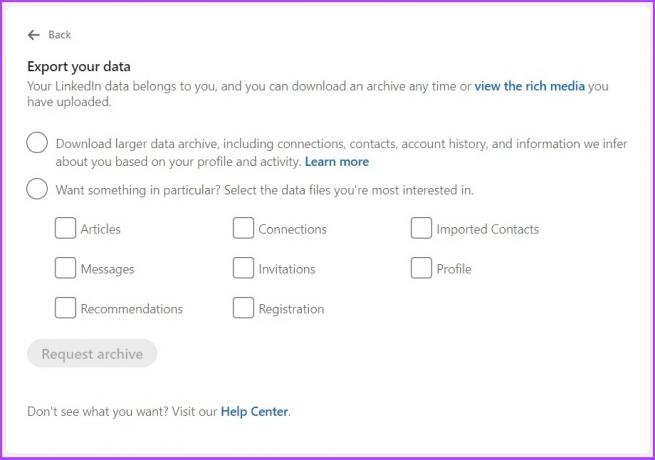
Langkah 7: Setelah Anda memilih data mana yang ingin Anda ekspor, klik Minta arsip.
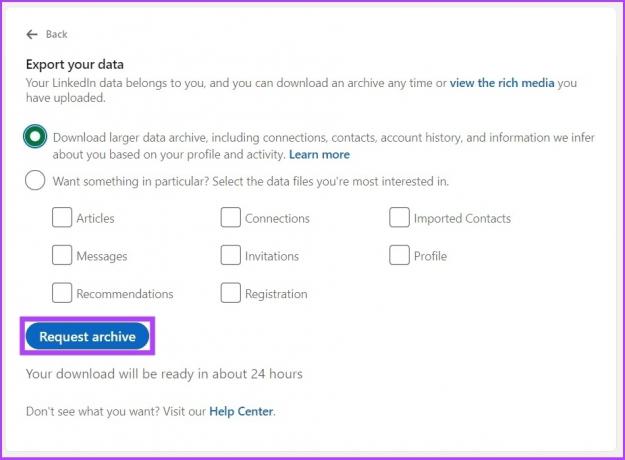
LinkedIn akan mengirimkan email kepada Anda kapan saja antara 10 menit hingga dua hari, bergantung pada jenis data yang Anda minta. Di email, Anda akan mendapatkan tautan untuk mengunduh informasi yang Anda minta. Data akan tersedia untuk diunduh selama 72 jam.
Sekarang setelah Anda mengunduh data akun LinkedIn Anda, Anda dapat melanjutkan untuk menghapus akun LinkedIn Anda. Mari lompat ke dalamnya.
Cara Menghapus Akun LinkedIn Menggunakan Browser
Sekarang, saatnya untuk menghapus akun LinkedIn Anda. Langkah-langkah yang terlibat dalam metode ini cukup mudah. Mari kita mulai.
Langkah 1: Buka LinkedIn dan masuk dengan kredensial Anda.
Kunjungi LinkedIn

Langkah 2: Klik gambar profil Anda di sudut kanan atas, dan dari menu tarik-turun, pilih 'Pengaturan & Privasi.'
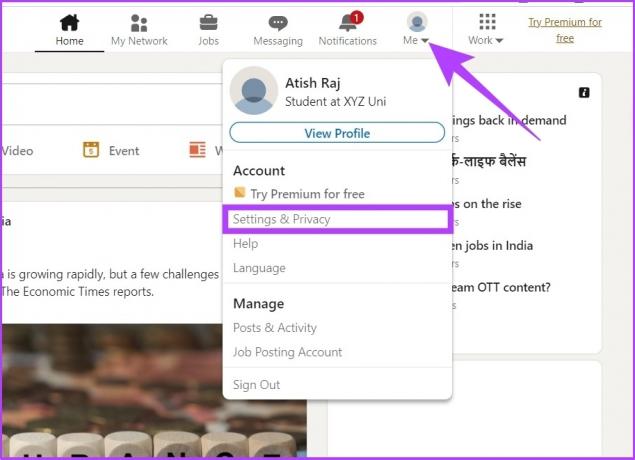
Langkah 3: Gulir ke bawah ke Manajemen Akun dan klik Tutup akun.
Catatan: Secara default, saat Anda mengeklik 'Pengaturan & Privasi', Anda akan diarahkan ke bagian Manajemen Akun. Jika tidak, klik bagian Manajemen Akun sebelum pindah ke Langkah 3.

Langkah 4: Anda akan diperlihatkan apa yang akan hilang saat Anda menghapus akun LinkedIn Anda. Klik Lanjutkan.

Langkah 5: Pilih alasan penutupan akun Anda dan klik Berikutnya.
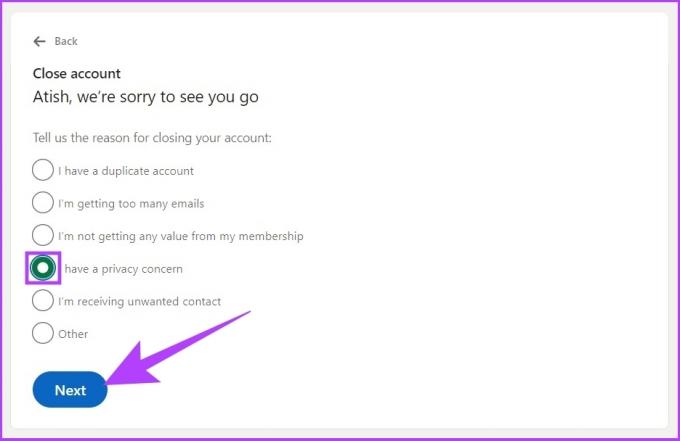
Langkah 6: Terakhir, masukkan kata sandi Anda untuk memverifikasi akun Anda, centang kotak 'Berhenti berlangganan saya dari komunikasi email LinkedIn, termasuk undangan', dan klik Selesai.
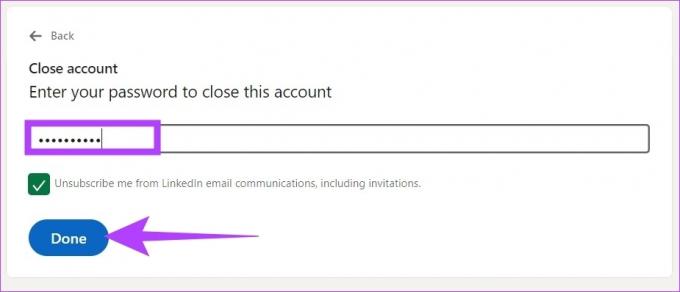
Dan itu dia. Akun LinkedIn Anda akan dihapus. Sekarang, bagaimana jika Anda ingin menghapus akun LinkedIn Anda dari perangkat seluler menggunakan aplikasi LinkedIn? Teruslah membaca.
Cara Menghapus Profil LinkedIn Anda Menggunakan Aplikasi Android atau iOS
Langkah-langkahnya mirip dengan cara menghapus akun LinkedIn dari web. Ikuti langkah-langkah yang disebutkan di bawah ini.
Langkah 1: Buka aplikasi LinkedIn di Android/iOS dan tap pada ikon profil di pojok kiri atas.
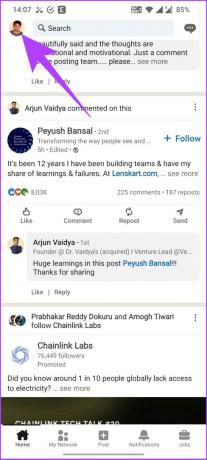
Langkah 2: Pergi ke pengaturan.

Langkah 3: Sekarang, pilih Preferensi akun.

Langkah 4: Gulir ke bawah ke Manajemen akun dan ketuk Tutup akun.
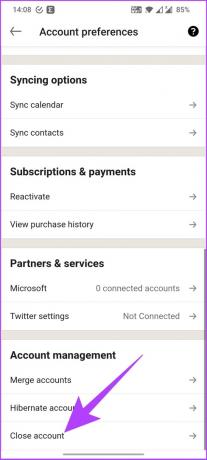
Langkah 5: Anda akan diperlihatkan apa yang akan hilang saat Anda menutup akun LinkedIn Anda. Ketuk Lanjutkan.
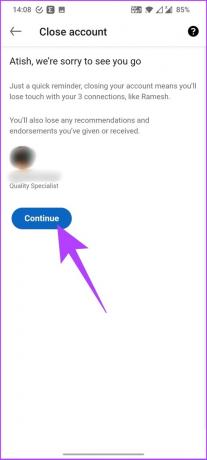
Langkah 6: Pilih alasan penutupan akun Anda dan ketuk Berikutnya.

Langkah 7: Terakhir, ketik kata sandi Anda untuk memverifikasi akun Anda, centang kotak 'Berhenti berlangganan saya dari komunikasi email LinkedIn, termasuk undangan', dan ketuk Selesai.
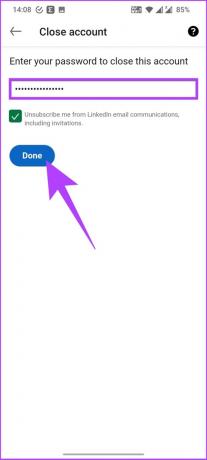
Dan begitulah! Anda keluar dari LinkedIn.
Meskipun demikian, adalah mungkin secara manusiawi untuk mengambil keputusan secara spontan dan kemudian menyadarinya. Jangan khawatir jika Anda berada di zona tersebut dan ingin memulihkan atau memulihkan akun LinkedIn Anda. Anda dapat mengikuti langkah-langkah di bagian selanjutnya.
Cara Mengembalikan Akun LinkedIn Anda
Saat Anda menghapus akun LinkedIn Anda, itu masuk ke antrean penghapusan. Itu tetap di sana selama 14 hari sebelum dihapus secara permanen. Jadi, Anda memiliki waktu 14 hari untuk berubah pikiran dan memulihkan akun LinkedIn Anda. Ikuti langkah-langkah di bawah ini.
Langkah 1: Buka ID email terdaftar Anda dan periksa email LinkedIn dengan subjek 'Kami menyesal melihat Anda pergi'. Anda akan menemukan tautan pengaktifan kembali, klik di atasnya.
Catatan: Surat membutuhkan waktu untuk masuk ke kotak masuk Anda. Jadi, jangan menahan nafas. Itu akan datang.
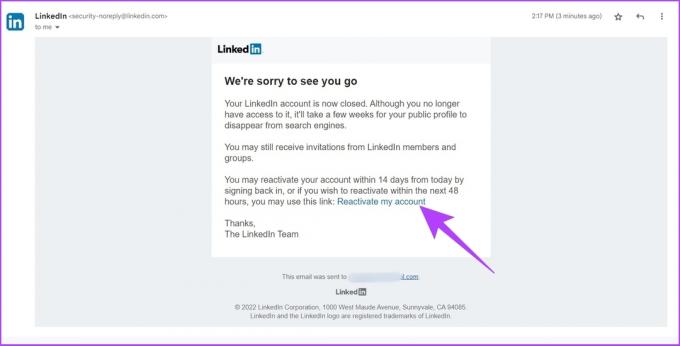
Langkah 2: Tautan pengaktifan kembali akan membawa Anda ke sebuah halaman. Klik Ya, Aktifkan kembali.

Setelah ini, Anda akan mendapatkan email lain yang mengatakan bahwa akun Anda telah diaktifkan kembali.
Langkah 3: Sekarang, Anda dapat membuka situs web atau aplikasi LinkedIn dan masuk dengan kredensial. Anda akan masuk.
Kunjungi LinkedIn

Itu saja. Anda kembali ke LinkedIn. Namun, perhatikan bahwa Anda perlu menjalankan langkah-langkah di atas dalam waktu 14 hari sejak permintaan penghapusan. Jika tidak, akun LinkedIn Anda akan dihapus secara permanen, dan tidak ada jalan kembali dari sana.
Jika Anda tidak ingin memulihkan akun LinkedIn Anda. Dalam hal ini, Anda dapat melindungi data Anda dengan meminta LinkedIn untuk menghapus data akun Anda dari server mereka. Ikuti terus untuk mempelajari caranya.
Cara Menghapus Data Akun LinkedIn Anda
Untuk menghapus data Anda di LinkedIn, Anda harus menutup atau hibernasi akun LinkedIn Anda.
Yah, menghapus data Anda dari akun LinkedIn Anda bukanlah jalan pintas. Anda harus secara manual menghapus artikel yang Anda posting, sertifikasi, alamat email, pesan, dll. Berikut adalah beberapa langkah cepat;
Langkah 1: Buka halaman bantuan LinkedIn.
Kunjungi Halaman Bantuan LinkedIn
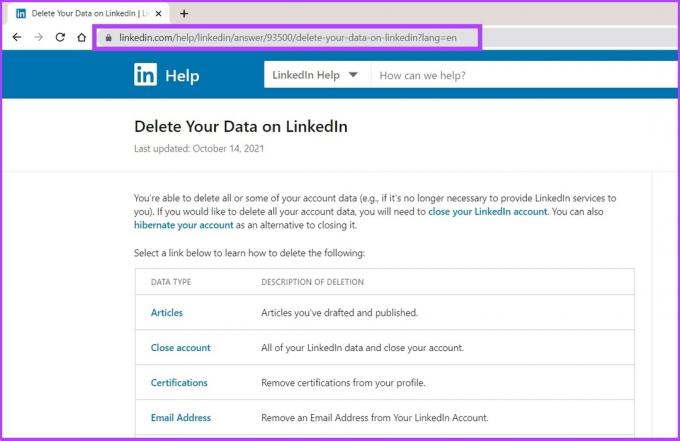
Langkah 2: Pilih jenis data yang ingin Anda hapus.
Catatan: Demi artikel ini, kami memilih Grup.
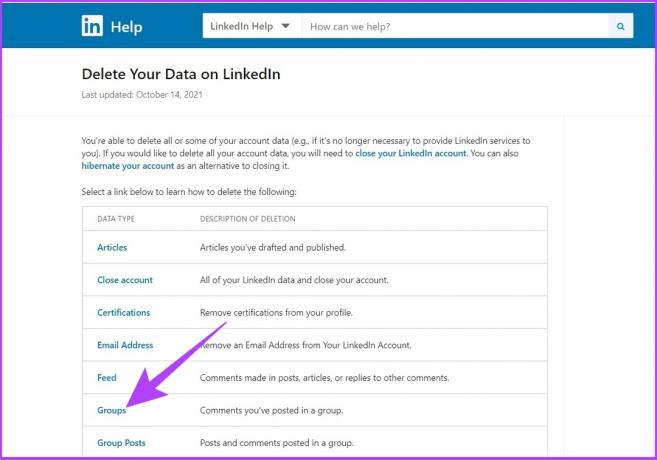
Langkah 3: Ikuti petunjuk langkah demi langkah untuk menjalankannya.
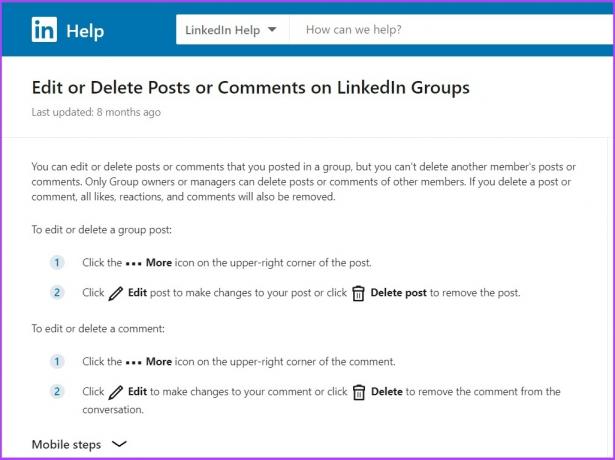
Langkah 4: Jika Anda tidak menemukan jenis data yang Anda cari, Anda dapat mengisi Formulir Penghapusan Data LinkedIn dan klik Kirim.
Buka Formulir Penghapusan Data LinkedIn
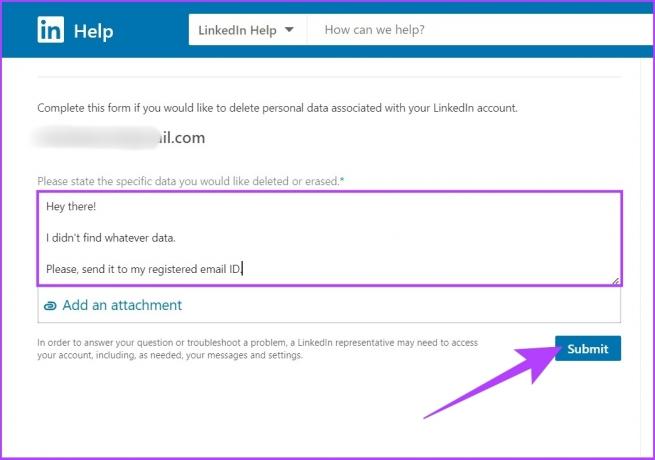
Itu saja. Jenis data yang Anda minta akan dihapus atau dihapus dari server LinkedIn.
FAQ tentang Menghapus Akun LinkedIn
Ya, Anda dapat menghapus akun LinkedIn Anda dan membuat yang baru.
Jika profil LinkedIn Anda telah dihapus, mereka akan melihat bahwa anggota LinkedIn telah melihatnya, tetapi mereka tidak tahu siapa.
Yang perlu Anda lakukan untuk menyembunyikan profil LinkedIn Anda adalah pergi ke 'Pengaturan & Privasi' > klik Visibilitas > pilih 'Opsi tampilan profil' > Terakhir, pilih preferensi Anda.
Ya, cukup bagikan kata sandi dan nama pengguna akun Anda dengan orang yang akan mengelolanya. Namun, kami menyarankan hal ini kecuali Anda benar-benar mempercayai orang tersebut.
Menghapus atau menutup akun LinkedIn mungkin terdengar sederhana, tetapi sebenarnya tidak. Ada banyak faktor, terutama jika itu adalah jaringan profesional, yang perlu Anda pertimbangkan sebelum menghapus akun LinkedIn secara permanen.
Jika Anda bingung antara menghapus dan hibernasi, pilih hibernasi. Meskipun demikian, jika menutup akun LinkedIn Anda adalah pilihan terakhir Anda, semua langkah yang disebutkan di atas akan membantu Anda.



